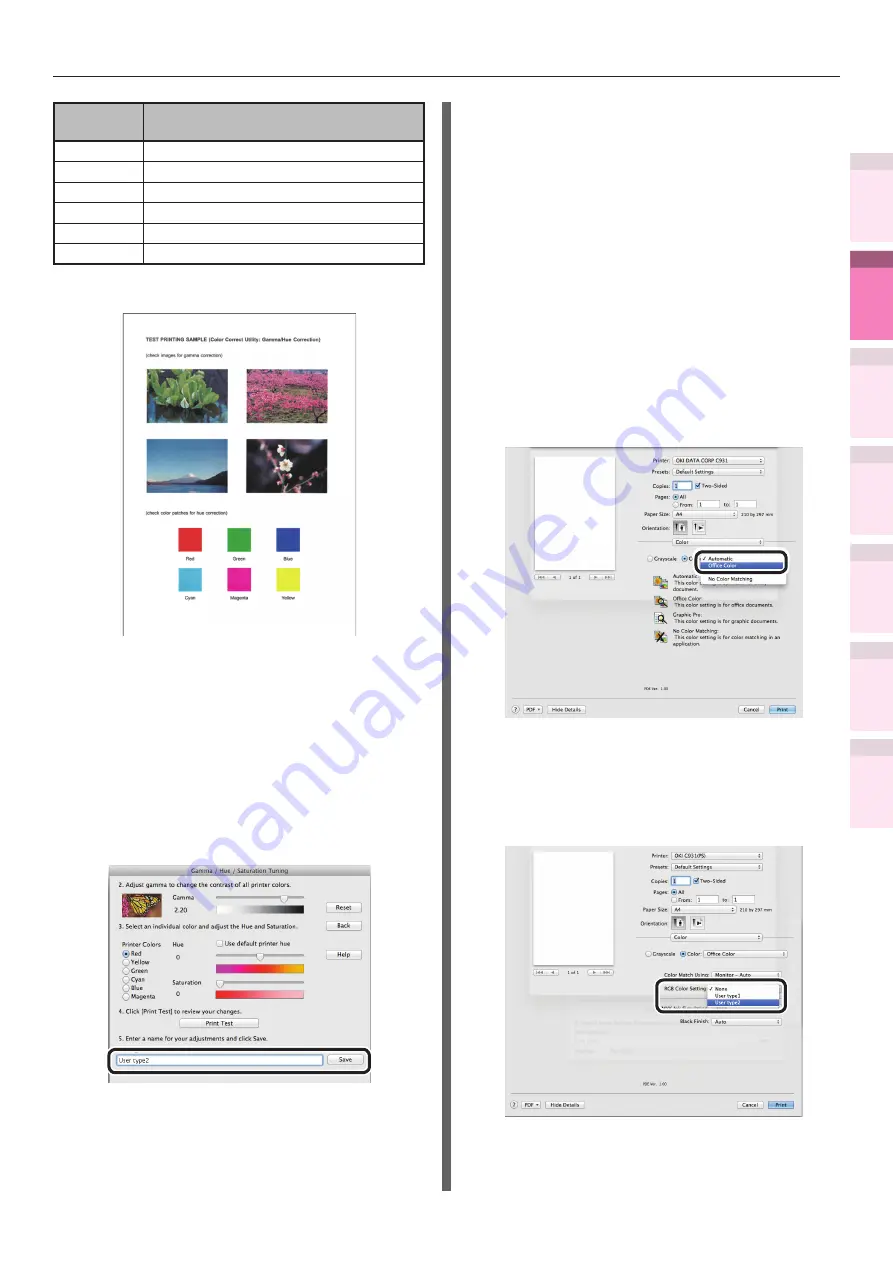
Colorimétrie à l'aide d'utilitaires
- 153 -
4
1
2
3
5
Fonctions
d’impression
pr
atiques
Annex
e
Index
Vérification
et modification
des pa
ram
ètres
d’im
prim
ante
à l’aide du pannea
u de
commande.
Network Setup
(Config réseau)
Colorimétrie
Utilisa
tion
de
s
utilitaires
Couleurs de
l’imprimante
Résultat
Cyan(C)
Toner cyan 100%
Magenta(M)
Toner magenta 100%
Jaune(J)
Toner jaune 100%
Rouge(R)
Toner magenta 100% + Toner jaune 100%
Vert(V)
Toner cyan 100% + Toner jaune 100%
Bleu(B)
Toner cyan 100% + Toner magenta 100%
(6)
Cliquez sur [Impression test].
« Des exemples de vérification
d'appariement » seront imprimés.
(7)
Vérifiez les résultats ajustés.
Si les résultats escomptés de
l'appariement n'ont pas été obtenus,
répétez les étapes (5) et (6).
(8)
Saisissez un nom pour vos
paramètres de couleur et cliquez
sur [Enregistrer].
(9)
Fermez l'utilitaire de colorimétrie.
(10)
Supprimer temporairement et puis
réenregistrer l'imprimante qui a été
enregistrée en utilisant [Imprimer
et numériser] dans le menu [Config
de l'environnement système].
2
Sélectionnez et imprimez le nom
des paramètres à l'aide des pilotes
d'imprimante.
(1)
Ouvrez le fichier à imprimer.
(2)
Sélectionnez [Imprimer] dans le
menu [Fichier].
(3)
Sélectionnez [Couleurs Office] sur
le panneau [Couleur].
(4)
Sélectionner le nom de couleur
correspondante créée en utilisant
l’utilité de correspondance de
couleur dans [Correspondance de
couleur d’utilisateur].
(5)
L'impression sera exécutée.
















































